win11休眠模式不见了怎么办?win11休眠模式不见了问题解析
- WBOYWBOYWBOYWBOYWBOYWBOYWBOYWBOYWBOYWBOYWBOYWBOYWB转载
- 2024-02-10 10:57:331384浏览
php小编新一为你解析win11休眠模式不见了的问题。Win11作为微软最新的操作系统,在使用过程中可能会遇到一些问题。有用户反馈在Win11中无法找到休眠模式的选项,这给一些习惯使用休眠模式的用户带来了困扰。在本文中,我们将分析可能导致休眠模式不见的原因,并提供解决方案,帮助你重新启用休眠模式,保证系统的正常使用和省电效果。
win11休眠模式不见了问题解析
方法一
1、首先我们可以按下Windows + S 键打开系统的搜索功能,然后在其中输入选择电源计划并点击关联性最高的结果。
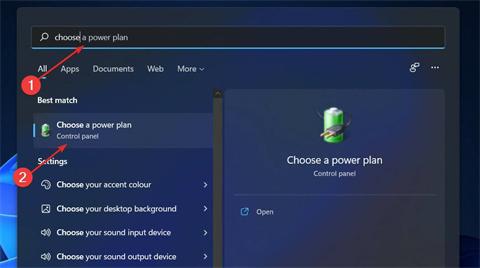
2、然后我们从左侧面板点击选择计算机休眠时的时间。
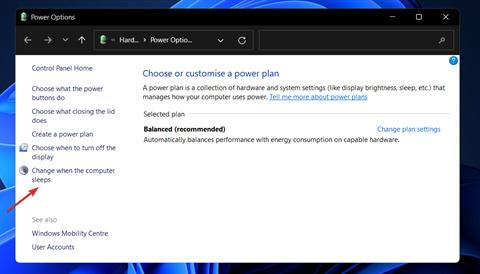
3、最后,我们就可以选择您希望计算机何时进入睡眠模式,然后选择保存设置就可以啦。
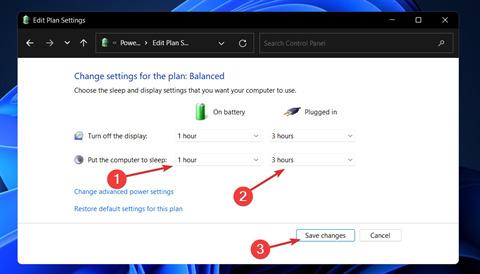
方法二
1、无法自动进入睡眠模式,我们可以选择手动进入,首先按下Windows+I键打开设置应用程序,接着导航到左侧面板中的系统,然后从右侧导航到电源和电池。
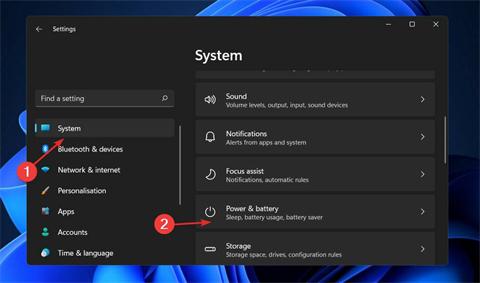
2、现在滚动到屏幕和睡眠部分并手动设置您希望 PC 进入睡眠模式的非活动时间间隔即可。
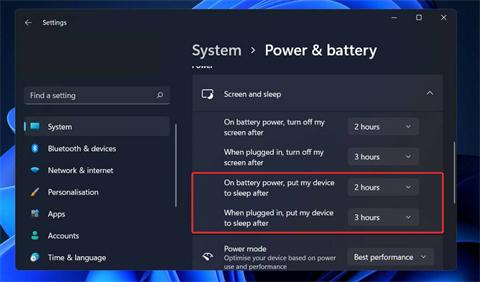
方法三
1、按下 Windows + S 键打开搜索栏,然后在其中输入打开或关闭屏幕保护程序,然后单击关联性最高的结果。
2、然后我们选择屏幕保护程序中的无,最后点击确定即可。
其他解决方法
如上述方法无法解决此问题,可以重装系统进行解决。
1、官方原版Win11纯净版镜像免激活V2023
2、全新版Win11 23H2 官网纯净版ISO 64位 V2023
安装方法
本站为您提供两种安装方法,本地硬盘安装是最为简单的安装方法。建议使用硬盘安装前先制作U盘启动工具,如果硬盘安装失败,或者您的电脑已经是开不了机、卡在欢迎界面、进不去桌面、蓝屏等情况,那么就需要选择U盘重装系统。
以上是win11休眠模式不见了怎么办?win11休眠模式不见了问题解析的详细内容。更多信息请关注PHP中文网其他相关文章!

